I GIT finns funktion för att hantera kö och du kan även koppla avgifter till köande personer. Köerna kan handla om annat än medlemskap t.ex. kö till klädskåp m.m.
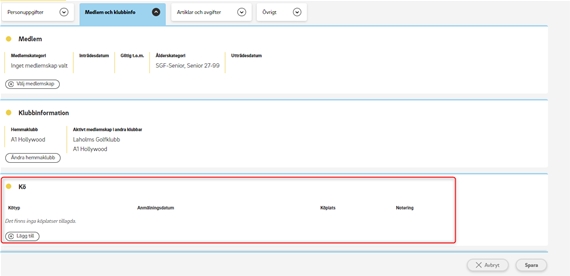
Sök fram person som du vill lägga till i en Kö. Under fliken Medlem och klubbinfo hittar du Kö funktionen. Eventuella köuppgifter visas under fliken Kö.
Registrera kömedlem
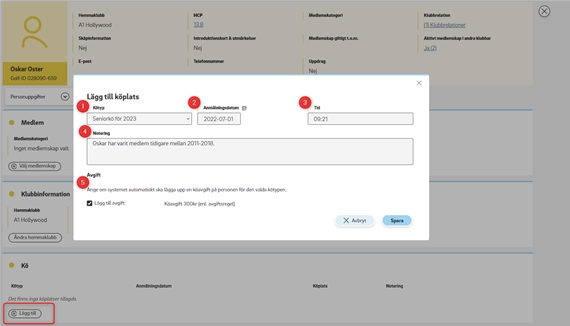
Klicka på Lägg till. Då öppnas rutan Lägg till köplats.
- Välj den kökategori du har lagt upp sedan tidigare.
- Välj datum för när köplats upprättas.
- Klockslag lägger systemet till själv. Flera personer som ställs i kön samma dag särskiljes med klockslaget.
- Här har du också möjlighet att skriva noteringar om något som behöver uppmärksammas för köplatsen.
- Om du har en köavgift bockar du i rutan Lägg till köavgift och priset sätts automatiskt enligt avgiftsreglerna.
Kökategorin skapar du under Inställningar - Administration -Kökategori.
Läs mer här

När personen är upplagd ser du enkelt , kötyp, anmälningsdatum vilken köplats samt ev. noteringar. Under klubbrelation längst upp till höger i personbilden finns också uppgifter om kö.
Systemet håller reda på platserna i kön som alltid visas från 1 och uppåt. För att ta bort en person ur en kö markerar soptunnan ute till höger och personen försvinner från kön. Resterande personer uppdateras med nya köplatser.
Notera att köuppgiftera försvinner förutsatt att personen inte finns med i någon annan kö.
Tips... De finns särskilda rapporter för Kö-hanteringen. Dessa hittar du bland Personrapporter.
Redigera kömedlem
Klicka på aktuell kötyp som markeras med underline. Nu kan du ändra datum, klockslag och notering. Klicka på Spara.